วิธีการตั้งเวลาบทสนทนา
เราสามารถตั้งเวลาและวันที่เปิดและปิดบทสนทนานั้นๆ ได้เพื่อที่จะให้บทสนทนานั้นแสดงผลขึ้นในวันและเวลาที่เรากำหนดเองค่ะ
โดยวิธีการคือ ไปที่แชทบอท >> บทสนทนา >> เราสามารถเลือกใช้บทสนทนาที่มีอยู่แล้ว หรือจะสร้างบทสนทนาขึ้นมาใหม่ก็ได้นะคะ
เมื่อเรียบร้อยแล้่ว สามารถดูวิธีตั้งเวลสตามรูปตัวอย่างการตั้งค่าที่ด้านล่างนี้ได้เลยค่ะ
ขั้นตอนที่ 1: กดที่ปุ่มเพิ่มเติมที่อยู่ข้างล่างคำตัวเลือก
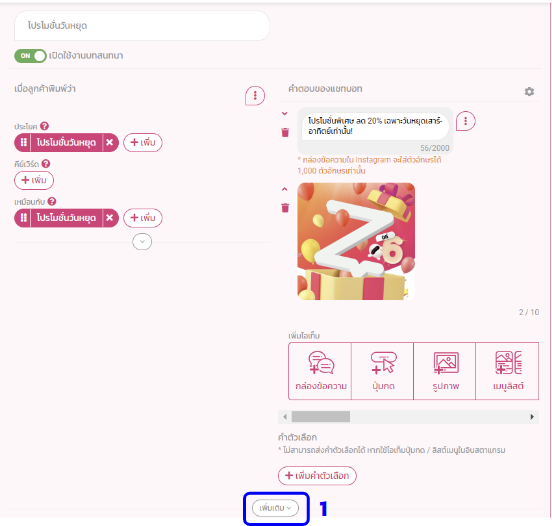

ขั้นตอนที่ 2: กดปุ่ม “ตั้งวันเวลา”

เมื่อกดแล้ว จะมีการตั้งวันเวลาให้เลือก 3 แบบด้วยกัน
2.1 เลือกตั้งวันที่-เวลาให้บอทตอบ : คือการตั้งวันที่และเวลาเปิด-ปิดบทสนทนานั้น เช่น ช่วงวันที่ 11.11 เราต้องการจัดโปรโมชั่น โดยมีระยะเวลาตั้งแต่วันที่ 11 พ.ย. เวลา 00.00 น. จนถึงวันที่ 13 พ.ย. เวลา 12.00 น. เราก็สามารถตั้งวันที่และเวลาตามรูปด้านล่างได้เลย
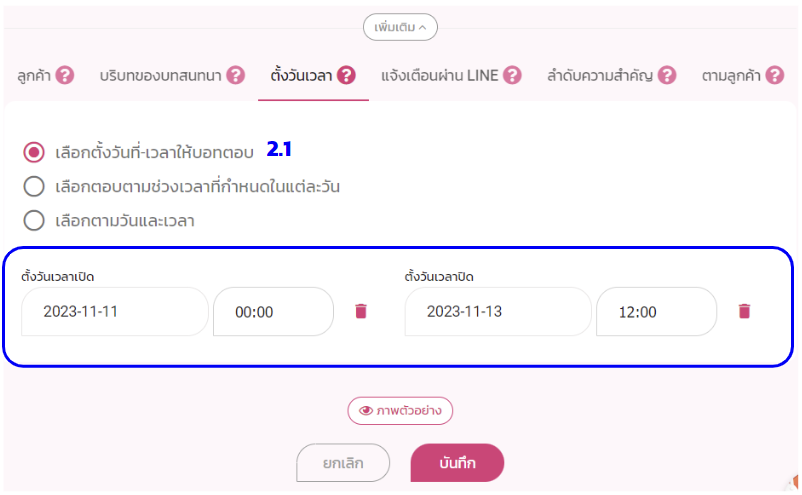
2.2 เลือกตอบตามช่วงเวลาที่กำหนดในแต่ละวัน : การเลือกแบบนี้ คือการที่เราตั้งค่าให้บทสนทนานี้ตอบทุกวัน แต่แค่บางช่วงเวลา เช่น ตอบเฉพาะในเวลาทำการ คือ 10.00 – 18.00 น. ก็จะเป็นตามรูปด้านล่างเลย
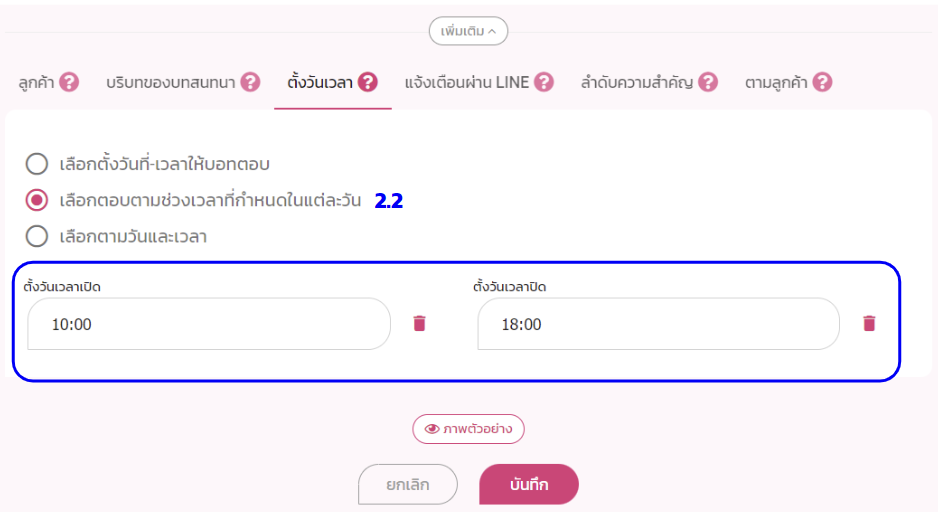
2.3 เลือกตามวันและเวลา : การตั้งค่าแบบที่ 3 นี้ คือการติ๊กเลือกวันในสัปดาห์ และเวลาในแต่ละวันที่ต้องการให้บอทของบทสนทนานี้ทำงาน เช่น ต้องการจัดโปรโมชั่นเฉพาะวันจันทร์ – ศุกร์ ตลอดวัน เราก็จะติ๊กเลือกจันทร์, อังคาร, พุธ, พฤหัสบดี, และศุกร์ ส่วนช่วงเวลา คือ 00.00 – 24.00 ดังภาพด้านล่าง
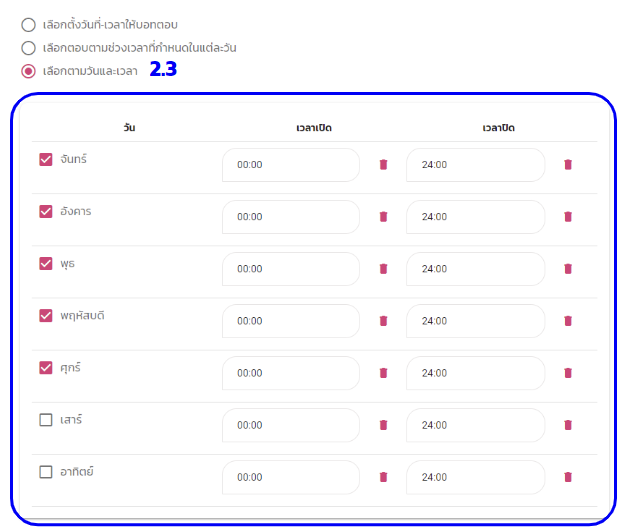
หรือหากเป็นกรณีที่เราต้องการให้บอทตอบข้ามวัน เช่น ช่วงนอกเวลาทำการของแอดมิน คือ 20.00 น. ถึง 8.00 น. ของอีกวัน ก็สามารถตั้งค่าได้ง่ายๆ โดยเราจะเซ็ตไว้ทั้งหมด 2 บทสนทนา ที่มีเนื้อหาเหมือนกันค่ะ
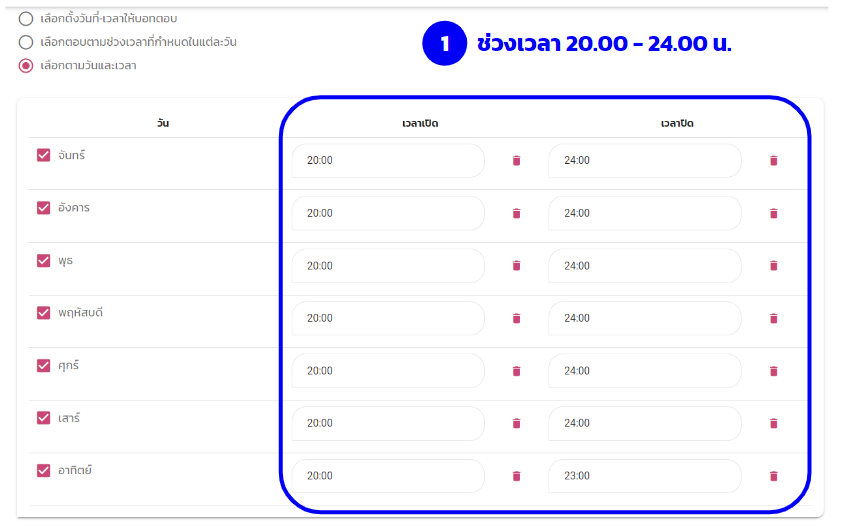
1. บทสนทนาที่ตั้งเวลาไว้ตั้งแต่ 20.00 – 24.00 น. ของแต่ละวัน

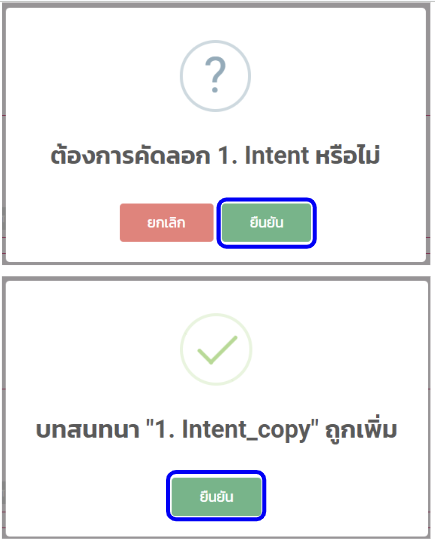
จากนั้นกดบันทึก แล้วคัดลอกบทสนทนา >> กดยืนยัน ก็จะมีบทสนทนาใหม่ที่ถูก Copy ขึ้นมา ให้เราตั้งค่าเวลาตามข้อที่ 2
2. บทสนทนาที่ตั้งเวลาไว้ตั้งแต่ 20.00 – 24.00 น. ของแต่ละวัน
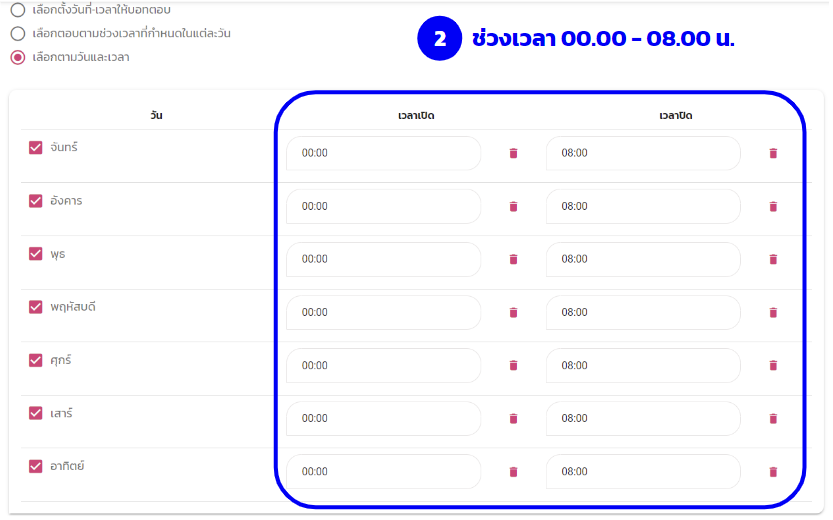

เพียงเท่านี้ บอทก็จะตอบข้ามวันให้แล้วค่ะ
‼️ เมื่อตั้งเสร็จเรียบร้อยแล้ว อย่าลืมกดปุ่มบันทึกด้วยนะคะ 😊
ฟีเจอร์นี้เป็นฟีเจอร์ตั้งแต่แพ็คเกจพรีเมี่ยมเป็นต้นไป
ฟีเจอร์พรีเมี่ยมต่างๆ
– รับมือกับ การเปลี่ยนกฎ Broadcast ปี 2020 ของ FACEBOOK
– Advanced Conversation (บทสนทนาขั้นสูง)
– ตอบกลับคอมเมนต์ (เลือกโพสต์ได้)
– Broadcast แบบเลือกกลุ่มเป้าหมายเอง
– บริการขายส่ง_Shop Service
– วิเคราะห์ข้อมูลลูกค้าจากป้ายบอกสถานะและประเภทลูกค้า
– ฝึกฝนบอทให้ฉลาดขึ้นได้
– LINE NOTIFY (แจ้งเตือนผ่านไลน์)
– คีย์ลัด # ไว้พิมพ์คำแทนลูกค้า
– ตั้งเวลาบทสนทนา
– การใช้ Context
– การติดสถานะ(Status) & ป้ายกำกับ(Tag)ให้กับลูกค้า
– นำเข้าลูกค้าก่อนติดตั้งแชทบอทให้เข้ามาในระบบ (Import User)
– วิธีการโอน Shop Service ไปเพจอื่น
– บรอดแคสต์ FACEBOOK หาลูกค้าเก่า จัดไป 5 ประเภทข้อความ
– ice breaker คำทักทายแบบหลายตัวเลือก
– Double Option (ตัวเลือก2 ชั้น)
– โค้ดส่วนลด/Coupon
– เมนูเสริม
– เชื่อมป้ายกำกับ (Tag) จากเฟสบุ๊คอัตโนมัติ
– เมื่อลูกค้าจ่ายเงินผ่าน Shop ระบบติดป้ายกำกับ(Tag)ให้เลย
– ตอบกลับคอมเมนต์ (จากคำบรรยายของโพสต์)
– เทมเพลตบทสนทนา (Conversation templates)
ติดตั้งเลย!
หากคุณมีคำถาม หรือ ต้องการให้ทีมงานช่วยเหลือ
คลิกที่ “รูปน้อง Zee” หรือ ติดต่อที่เพจ ZWIZ.AI หรือ เข้า Group ZWIZ.AI
เพื่อคุยกับทีมงานได้เลย
สำหรับลูกค้าธุรกิจ Enterprise บริษัทเรามีบริการตั้งแต่ Consult, Design, Development, Maintain ระบบ AI Chatbot และ Data Analytics รบกวนติดต่อที่ E-mail: sales@zwiz.ai เพื่อนัดนำเสนองาน ดูเพิ่มเติมที่ Enterprise Showcase

